คุณสมบัติ iPhone ที่ซ่อนอยู่นี้เป็นวิธีที่ง่ายที่สุดในการจดบันทึกอย่างรวดเร็ว

เรียนรู้วิธีจดโน้ตด่วนบน iPhone เมื่อคุณต้องการบันทึกข้อความ ลิงก์ และรูปภาพอย่างรวดเร็วและง่ายดาย
คุณจะต้องปิดการแก้ไขอัตโนมัติบน iPhone อย่างแน่นอน หากคุณเบื่อที่จะปล่อยให้ iOS ทำผิดเหมือนฉัน ดูสิ แม้ว่า iPhone จะเป็นโทรศัพท์ที่ดีที่สุดบางรุ่น แต่การแก้ไขอัตโนมัตินั้นอาจรบกวนและสร้างความรำคาญได้ มากจน Apple สัญญาว่าiOS 17 จะทำให้การแก้ไขอัตโนมัติดีขึ้น
ในขณะนี้ ส่วนใหญ่จะเป็นปัญหาเมื่อคุณพิมพ์เร็วๆ การแก้ไขสิ่งที่เราไม่ต้องการแก้ไขล่วงหน้า การสบถน่าจะเป็นตัวอย่างอันดับหนึ่ง พวกเราชาวอังกฤษชอบสบถเมื่อพูดคุยกับเพื่อนและครอบครัว (และบางครั้งก็เป็นคนแปลกหน้า) พูดกันตรงๆ เลยนะ มันค่อนข้างน่าเบื่อเมื่อ auto Correct กระโดดเข้ามาเพื่อเน้นความไม่พอใจของเรา
ในทำนองเดียวกัน คุณอาจพบว่า iPhone ของคุณแก้ไขคำที่ไม่สบถ เพียงเพราะมันไม่เข้าใจบริบททางไวยากรณ์ของสิ่งที่คุณกำลังเขียนอย่างถูกต้อง หากคุณเขียนบนโทรศัพท์เป็นจำนวนมาก สิ่งนี้อาจสร้างความรำคาญได้อย่างมาก
เพื่อเพิ่มการดูถูกการบาดเจ็บ ฉันมักจะพบว่า iPhone ของฉันไม่แก้ไขคำที่ผิดจริง ๆ หรือแก้ไขไม่ถูกต้อง หมายความว่าฉันต้องกลับไปเปลี่ยนคำด้วยตนเองอยู่ดี
โชคดีที่คุณสามารถปิดการแก้ไขอัตโนมัติบน iPhone ได้ และค่อนข้างง่ายด้วย ด้วยวิธีนี้ หากคุณทำผิดพลาด คุณจะต้องกลับไปแก้ไขอีกครั้ง แต่คุณจะไม่ต้องทนรำคาญกับการที่โทรศัพท์เปลี่ยนสิ่งที่คุณต้องการจะพูดจริงๆ ยังดีกว่านั้น เมื่อคุณปิดใช้งานการแก้ไขอัตโนมัติบน iPhone จะไม่ส่งผลต่อข้อความคาดเดา คุณจึงยังสามารถพิมพ์ความเร็วได้โดยมีแถบคาดคะเนด้านบนแป้นพิมพ์ช่วย
พร้อม? ต่อไปนี้คือวิธีปิดการแก้ไขอัตโนมัติบน iPhone
วิธีปิดการแก้ไขอัตโนมัติบน iPhone
อ่านต่อเพื่อดูคำแนะนำที่มีภาพประกอบสำหรับแต่ละขั้นตอน
1. ไปที่การตั้งค่า > ทั่วไป
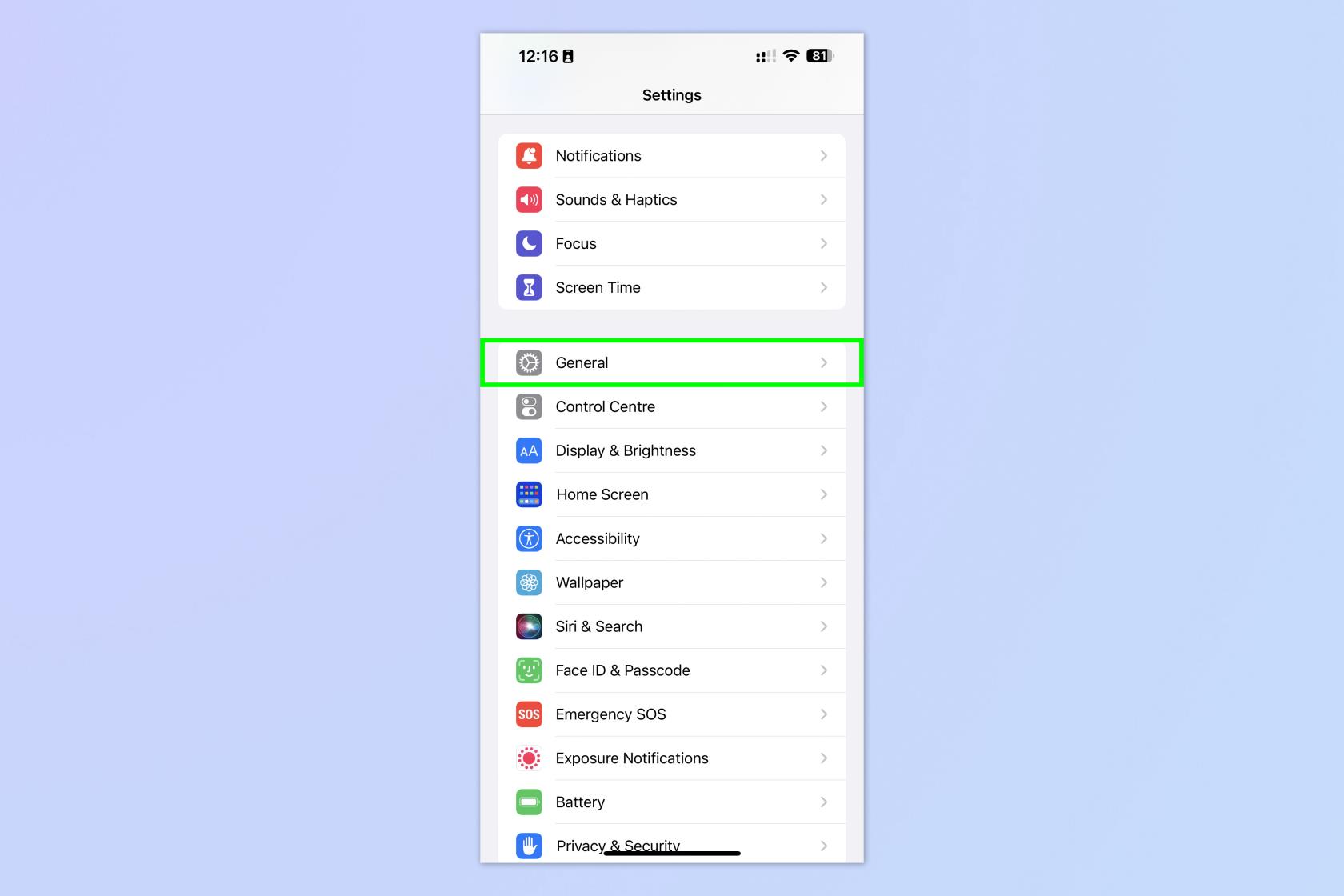
(ภาพ: © อนาคต)
เปิดแอปการตั้งค่าแล้วแตะทั่วไป
2. แตะแป้นพิมพ์
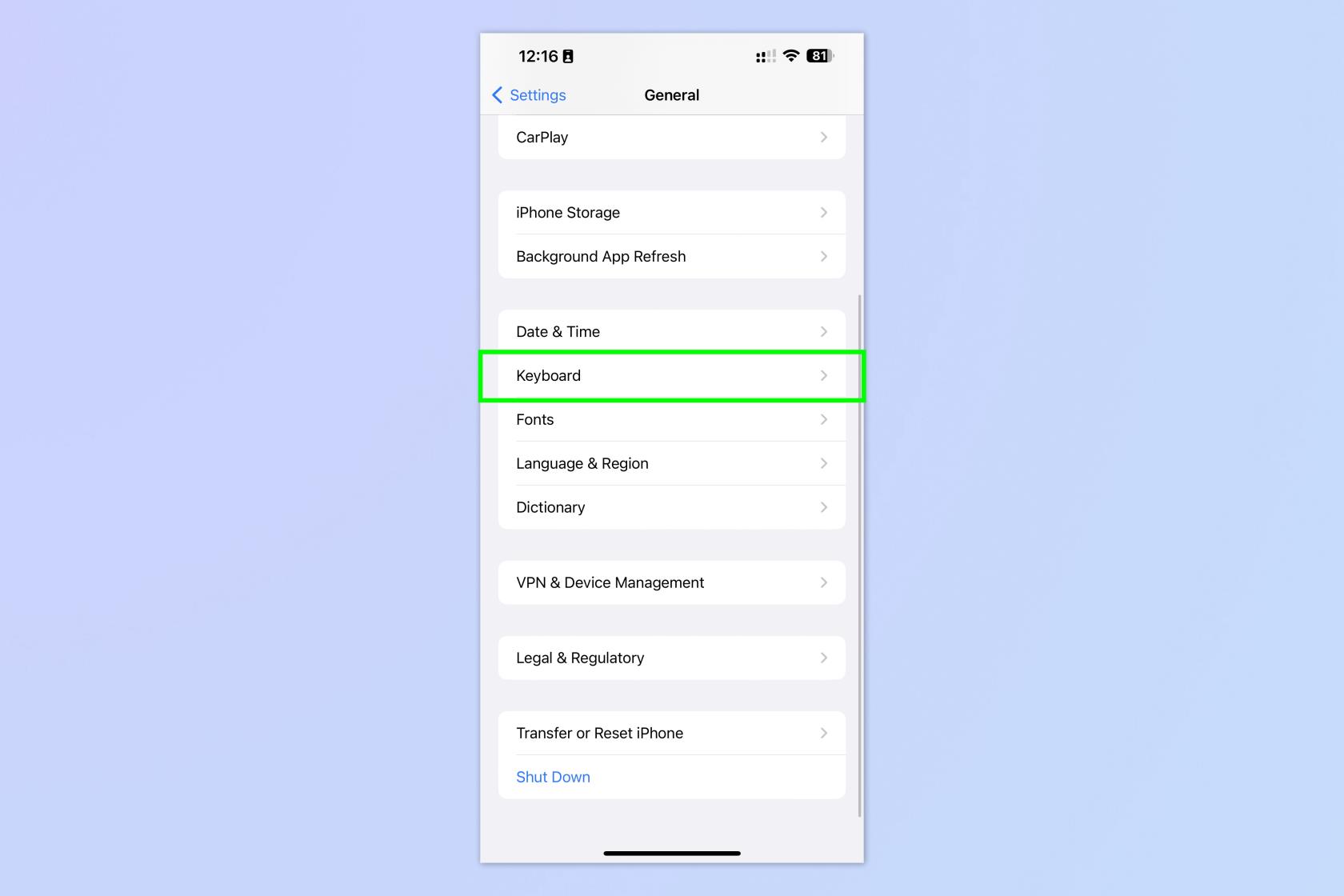
(ภาพ: © อนาคต)
เลื่อนลงแล้วแตะแป้นพิมพ์
3. สลับปิดการแก้ไขอัตโนมัติ
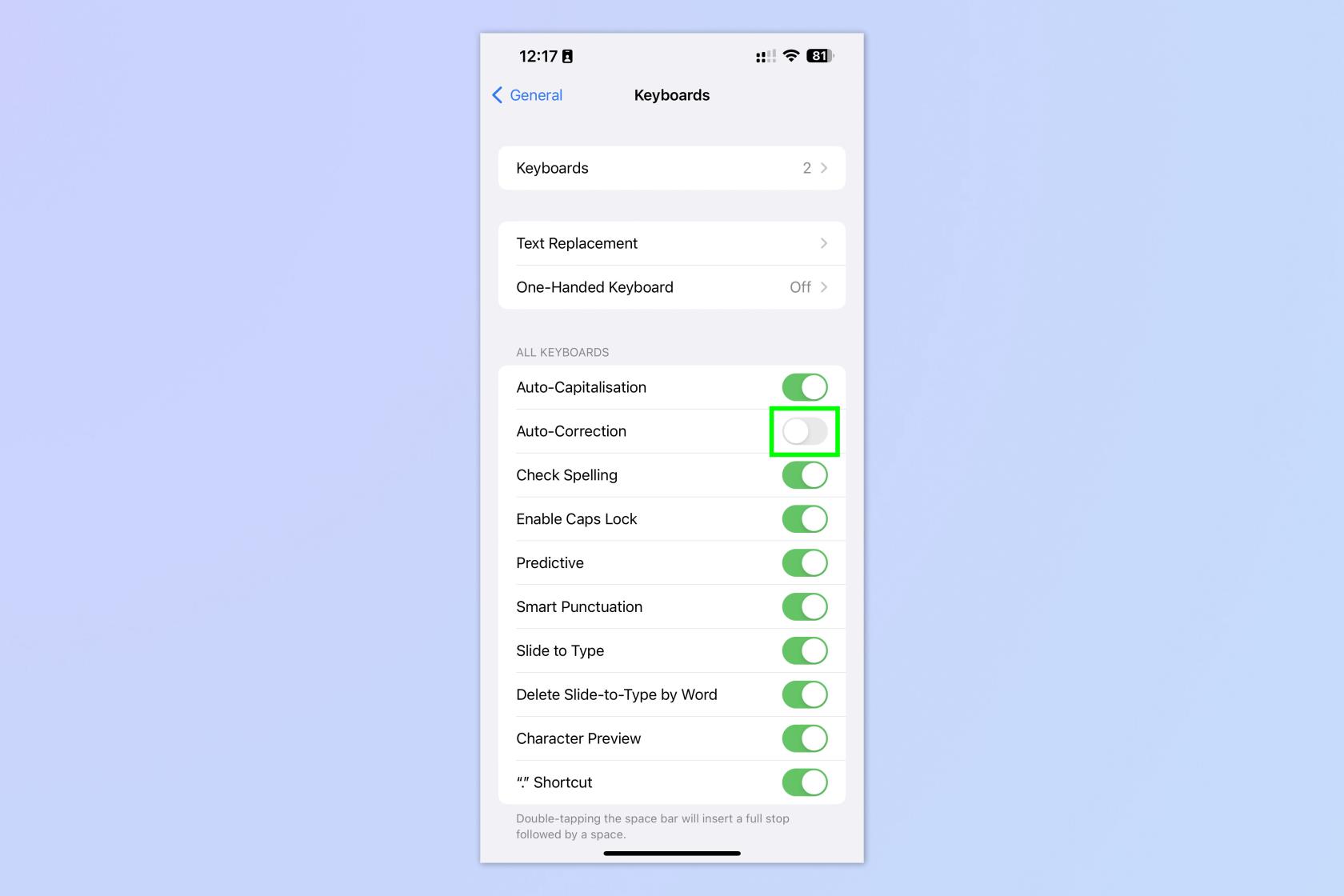
(ภาพ: © อนาคต)
สลับปิด การแก้ไขอัตโนมัติ คุณจะสังเกตเห็นว่าการตั้งค่าอัตโนมัติที่เป็นประโยชน์อื่นๆ เช่น การใช้อักษรตัวพิมพ์ใหญ่อัตโนมัติและการคาดเดายังคงเปิดอยู่ คุณจึงยังมีเครื่องมือที่มีประโยชน์มากมายที่จะช่วยให้ข้อความของคุณเป็นระเบียบเรียบร้อย
มันง่ายเหมือนที่ หากคุณต้องการเรียนรู้เพิ่มเติมเกี่ยวกับการใช้ iPhone ให้เริ่มต้นด้วยการอ่านบทช่วยสอน iOS ที่เป็นประโยชน์อื่นๆ ของเรา หากคุณกำลังอัปเกรด iPhone หรือเพิ่งมี อย่าลืมเรียนรู้วิธีถ่ายโอนข้อมูลจาก iPhone ไปยัง iPhoneเพื่อให้คุณย้ายข้อมูลทุกอย่างได้อย่างราบรื่น หาก iPhone ของคุณกระตุกหรือทำงานช้า ให้ดูวิธีล้าง RAM บน iPhoneเนื่องจากเป็นขั้นตอนแรกที่ดีในการแก้ปัญหา และหากรายชื่อผู้ติดต่อของคุณดูรกรุงรัง คุณสามารถตัดแต่งได้อย่างรวดเร็วโดยรู้วิธีลบผู้ติดต่อหลายรายการบน iPhone
เรียนรู้วิธีจดโน้ตด่วนบน iPhone เมื่อคุณต้องการบันทึกข้อความ ลิงก์ และรูปภาพอย่างรวดเร็วและง่ายดาย
หากคุณรู้สึกใจร้อน การเรียนรู้วิธีเปิดใช้งานการอัปเดต macOS beta จะช่วยให้คุณได้รับระบบปฏิบัติการ Mac เวอร์ชันล่าสุดก่อน
ใช้เวลาไม่นานในการเปิดใช้งานโหมดการแสดงผลแนวนอนตลอดเวลาบนโทรศัพท์ Samsung ทำให้คุณมีอินเทอร์เฟซแบบสแตนด์บายสำหรับ iOS 17
หากคุณกำลังจะไปเที่ยวพักผ่อนหรือท่องเที่ยวในฤดูร้อนนี้ นี่คือคุณสมบัติที่คุณควรใช้
ไม่เคยได้รับอาหารเป็นพิษอีกต่อไปโดยใช้ทางลัดการแปลงเวลาไมโครเวฟนี้
การตั้งค่าโปรไฟล์ Safari ใน iOS 17 ช่วยให้คุณจัดเรียงแท็บและหน้าโปรดได้ง่ายขึ้น ดังนั้นการตั้งค่าจึงคุ้มค่า คู่มือนี้จะแสดงให้คุณเห็นว่า
ต่อไปนี้คือวิธีซ่อนสถานะออนไลน์ของคุณบน WhatsApp หากคุณไม่กระตือรือร้นที่จะให้คนอื่นรู้ว่าคุณกำลังใช้งานอยู่
เรียนรู้วิธีอัปเดต iPhone ของคุณเป็น iOS 16 เพื่อใช้คุณสมบัติล่าสุดและดีที่สุดทั้งหมด ในขณะที่ทำให้มั่นใจว่า iPhone ของคุณปลอดภัยและปรับให้เหมาะสมที่สุดเท่าที่จะทำได้
iPhone ของคุณมีการแก้ไขเลนส์ในตัวซึ่งสามารถลบความผิดเพี้ยนทางแสงออกจากภาพได้ นี่คือวิธีที่คุณเปิดใช้งาน
นี่คือวิธีเปิดใช้งานระดับกล้องของ iPhone ซึ่งมาพร้อมกับ iOS 17








